win10备忘提示设置教程
如果泄露的数据中恰巧有你的注册信息,黑客通过“撞库”的方式,等于将你所有数字化的东西都交于他人之手了。因为我们无法阻止某些动机不良的黑客去破解网站,所以想要保护个人信息最好的方式也就是经常更换密码了。
虽然定期修改密码是件非常麻烦的事情,但是在这种“上网”如同“裸奔”的环境中该麻烦的事情还是要麻烦一下的。如果总是想不起来,不妨就让操作系统强制性的来帮助大家养成这个习惯。当然,我们先从Windows的相关密码做起。
设定密码定时提醒,使用组策略往往是最直观方便的,如果你现在使用的是Windows专业版,那就使用Win+R之后输入gpedit.msc,随后依次进入“计算机配置-Windows设置-安全设置-账户策略-密码策略”。

在右边选择“密码最长使用期限”。一般情况下我们推荐的72天进行一次更换,当然也可以自己选择更换时间,甚至还可以选择一天一更新,然后每天编一个密码。如果选择“0”,那么Windows操作系统密码就不会过期。只要确认后,到了设定好的日子,电脑就会提示更换登录密码,以免用户忘记。
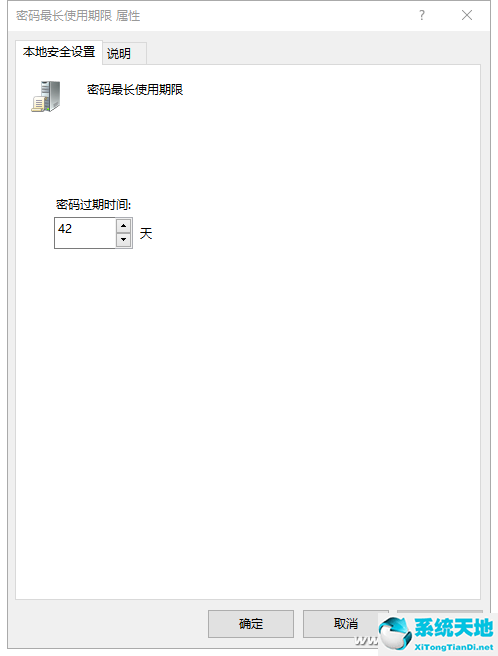
此外,在这个组策略中,大家还可以更换最低密码长度、密码是否符合复杂性(能否使用数字密码或必须穿插英文字母大小写外加特殊符号)等,记性不好的请谨慎调节这些选项,不然忘记了就需要从系统内核来调整密码开机了。

如果使用家庭版Windows的用户是没有组策略的,我们可以用命令提示符来设置。输入下文来启动命令提示符:
wmic UserAccount set PasswordExpires=True
这样可以强制让系统登录密码过期,之后再输入
net accounts /maxpwage:X
其中X代表需要更新密码的时间。到了时间就会和上面那个组策略的效果一样,提醒更换密码










